Mulți utilizatori Apple TV și Remote sunt mândri de caracteristicile și calitatea pe care le oferă, oferind în același timp cea mai bună experiență multimedia. Dar uneori, utilizatorii Apple TV s-au confruntat cu problema Apple Remote care nu funcționează, care pare complexă uneori. Dacă sunteți și unul dintre utilizatorii care au probleme cu Apple TV Remote și doriți să știți cum puteți reseta Apple TV Remote, citiți acest articol până la sfârșit. După ce ați citit acest articol, veți primi răspunsuri la problema dvs. cu pașii pentru a o rezolva.

Cuprins
Cum să remediați telecomanda Apple TV care nu funcționează
Unele dintre motivele pentru care apare această eroare veche a telecomenzii Apple TV care nu funcționează sunt:
- Obstacol între Apple TV și senzorii IR de la distanță
- Baterie defectă a telecomenzii
- Viteză incorectă de defilare a trackpad-ului de la distanță
- Împerecherea sau configurarea necorespunzătoare a Apple TV și telecomandă
Să vedem acum ce metode puteți efectua pentru a scăpa de această eroare în cel mai scurt timp.
Metoda 1: Pași de bază de depanare
Efectuați acești pași preliminari și de bază, care nu ar necesita mult timp și efort pentru a remedia problemele Apple TV Remote.
-
Mențineți un contact adecvat între Apple TV și senzorii IR de la distanță: prima cerință pentru ca orice telecomandă să funcționeze este o conexiune adecvată a senzorilor emițătorului și receptorului. Dacă apare vreun obstacol între Apple TV și senzorii IR de la distanță, aceștia nu pot comunica și ambele dispozitive nu vor funcționa. Asigurați-vă că îndreptați telecomanda direct în direcția senzorului IR Apple TV pentru a seta o conexiune adecvată pentru o funcționalitate mai bună.
-
Asigurați-vă plasarea bateriilor telecomenzii: dacă bateria din telecomandă Apple nu este plasată corect, telecomanda nu va funcționa corect. Scoateți bateria din slotul său și puneți-o din nou pentru a face conexiunea corectă a terminalelor bateriei în slot.
-
Reporniți Apple TV: Ar putea exista unele probleme de configurare și în Apple TV. Repornirea Apple TV va rezolva în cele din urmă această problemă. Puteți reporni Apple TV-ul cu telecomanda apăsând simultan butoanele Meniu și Jos.
-
Înlocuiți bateria telecomenzii Apple: puteți, de asemenea, înlocui vechea baterie a telecomenzii cu una nouă dacă cea veche nu funcționează. După ce ați plasat noua baterie, vedeți dacă ați remediat problema Apple Remote care nu funcționează.
-
Încărcați Apple TV sau Siri Remote: această problemă se poate întâmpla și atunci când nivelul de încărcare al bateriei este scăzut și trebuie încărcat cât mai curând posibil. Puteți încărca telecomanda Apple Tv sau Siri cu încărcătorul de perete USB și cablul Lightning la USB pentru a le utiliza cu Apple TV.

Metoda 2: Modificați viteza de defilare a trackpad-ului de la distanță
Deoarece nu puteți modifica sensibilitatea trackpad-ului, ceea ce ar putea cauza problemele Apple TV Remote, puteți urma pașii de mai jos pentru a modifica viteza de defilare la distanță.
1. De pe Apple TV, accesați Setări.
2. Apoi, selectați opțiunea Telecomandă și dispozitive din listă.
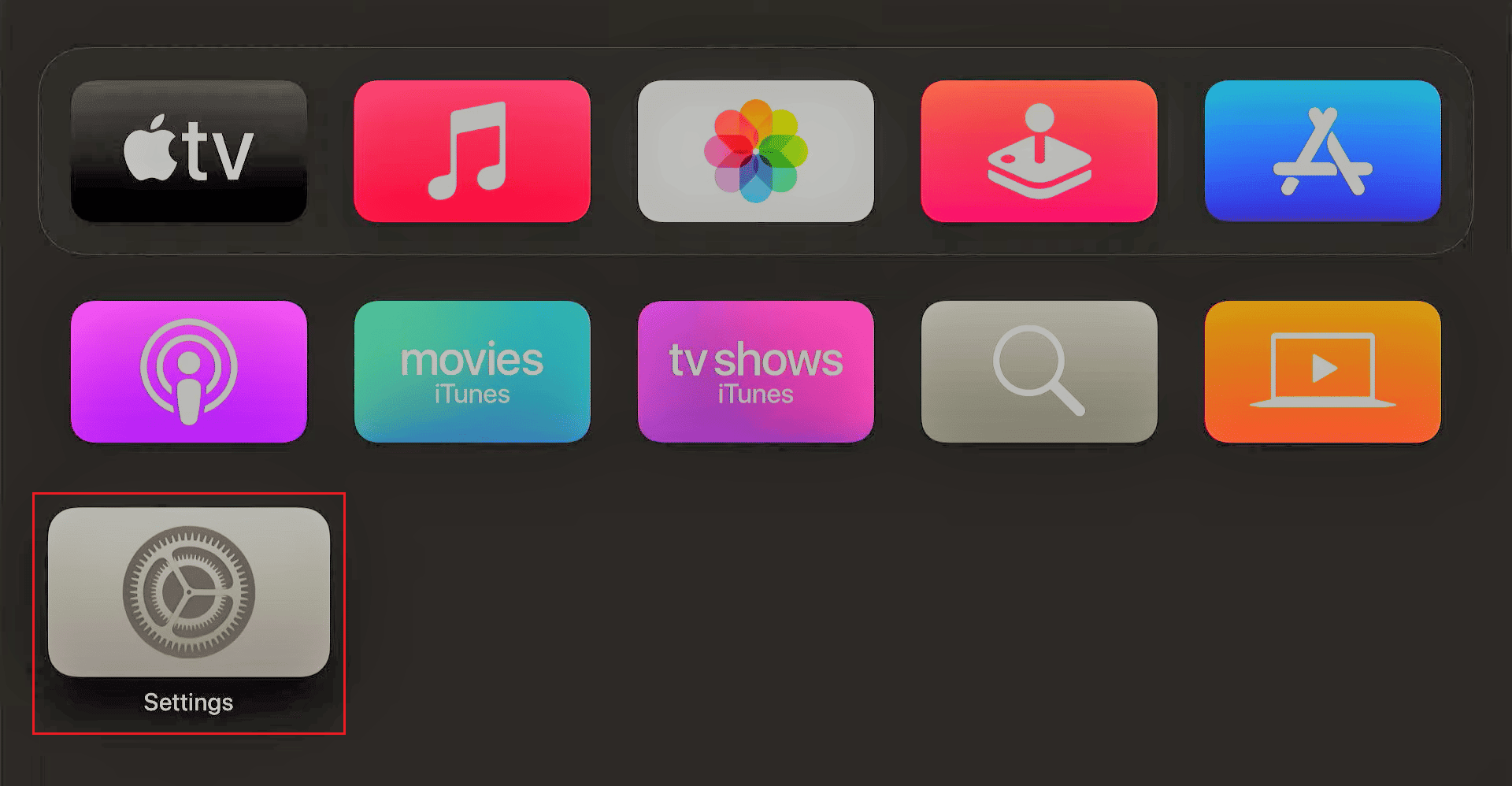
3. Selectați opțiunea Urmărire suprafață tactilă.
4. De aici, selectați opțiunea Rapidă sau Lentă pentru a remedia problema menționată.
Metoda 3: Folosiți iPhone sau iPad ca telecomandă Apple
Utilizatorii Apple au, de asemenea, opțiunea de a folosi celelalte dispozitive Apple, cum ar fi iPhone sau iPad, ca telecomandă Apple TV.
Notă: Asigurați-vă că iPhone/iPad-ul dvs. este conectat la aceeași rețea Wi-Fi ca și Apple TV.
1. Deschideți Setări și apăsați pe Centru de control.
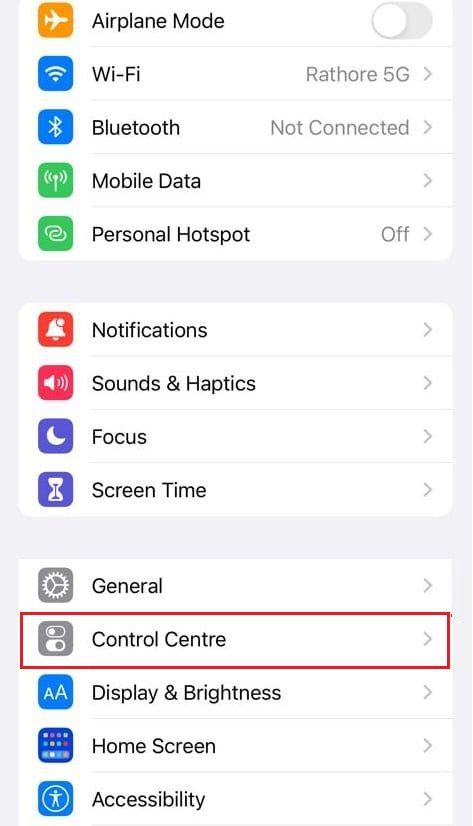
2. Atingeți pictograma Adăugare pentru telecomanda Apple TV. Acum ați adăugat telecomanda Apple TV în Centrul de control.
3. Glisați în jos din colțul din dreapta sus pentru a deschide Centrul de control.
Notă: Dacă aveți dispozitive iOS 11 sau anterioare, glisați în sus din marginea de jos a ecranului pentru a deschide Centrul de control.
4. Apoi, atingeți Apple TV Remote.
5. Găsiți și apăsați pe Apple TV dorit din listă.
6. Urmați instrucțiunile de pe ecran pentru a finaliza procesul și utilizați iPhone-ul sau iPad-ul ca telecomandă pentru Apple TV.
Metoda 4: Resetați telecomanda Apple TV
Modul de bază de a reseta telecomanda Apple TV este să deconectați televizorul de la priză și să îl conectați din nou după ce așteptați cel puțin 6-8 secunde. După aceasta, verificați dacă telecomanda Apple funcționează bine fără problemele Apple TV Remote.

Metoda 5: Resetați manual Apple Remote
Urmați pașii următori pentru a reseta manual telecomanda Apple.
Opțiunea I: pentru Apple TV sau Siri Remote
Urmați pașii de mai jos pentru a asocia telecomanda din nou cu Apple TV.
1. Îndreptați telecomanda în direcția Apple TV, la o distanță de trei inci între ambele dispozitive.
2. Țineți apăsat butonul Meniu (Înapoi) + Creștere volum de pe telecomandă timp de aproximativ 5 secunde.

3. Apoi, așezați telecomanda deasupra Apple TV, dacă vi se cere.
Asocierea se va finaliza în curând. Verificați dacă problema veche a telecomenzii Apple TV care nu funcționează este rezolvată sau nu.
Opțiunea II: Pentru telecomandă din aluminiu sau alb Apple
Urmați pașii de mai jos pentru a asocia telecomanda din aluminiu sau albă cu Apple TV.
1. Țineți apăsat butonul Meniu + săgeată stânga timp de 5-6 secunde. Pe ecranul Apple TV va apărea o pictogramă Deconectare.
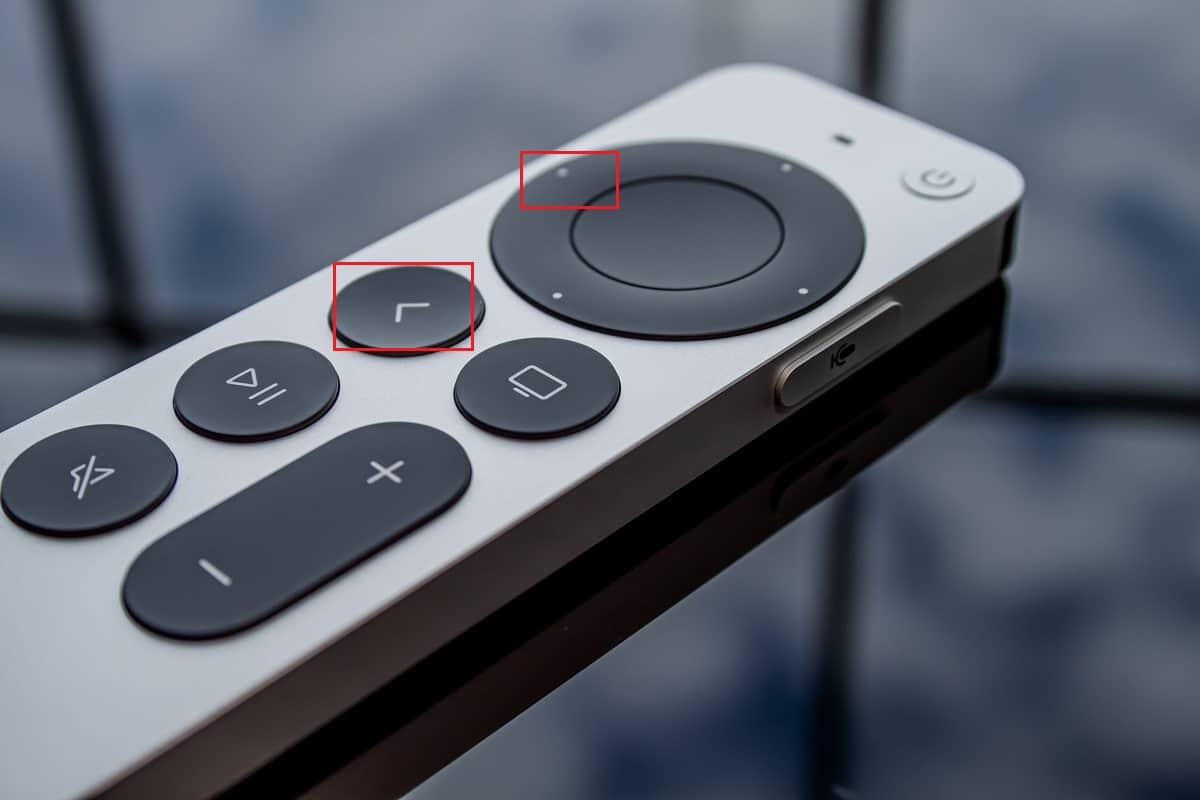
2. Acum, apăsați și mențineți apăsat butonul Meniu + săgeată dreapta timp de 5-6 secunde. Pe ecranul Apple TV, va apărea pictograma Link, indicând că asocierea a avut succes cu telecomandă.
Metoda 6: Contactați Apple Genius Bar
Dacă nimic nu funcționează pentru tine, poți contacta și programa o întâlnire la Apple Genius Bar. Echipa de asistență de la Genius Bar va înțelege problema cu care vă confruntați cu telecomanda și va rezolva I pentru dvs. cel mai devreme.
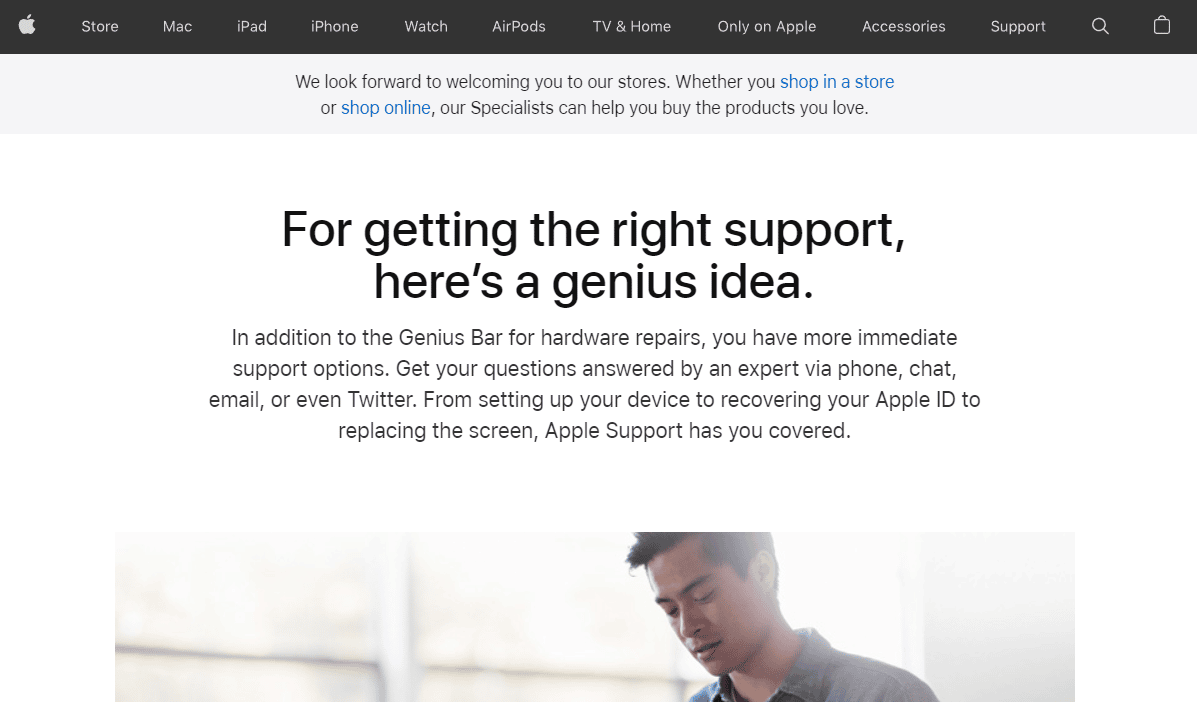
***
Sperăm că ați învățat cum să remediați Apple Remote care nu funcționează. Nu ezitați să ne contactați cu întrebările și sugestiile dvs. prin secțiunea de comentarii de mai jos. Spune-ne despre ce vrei să înveți în continuare.

